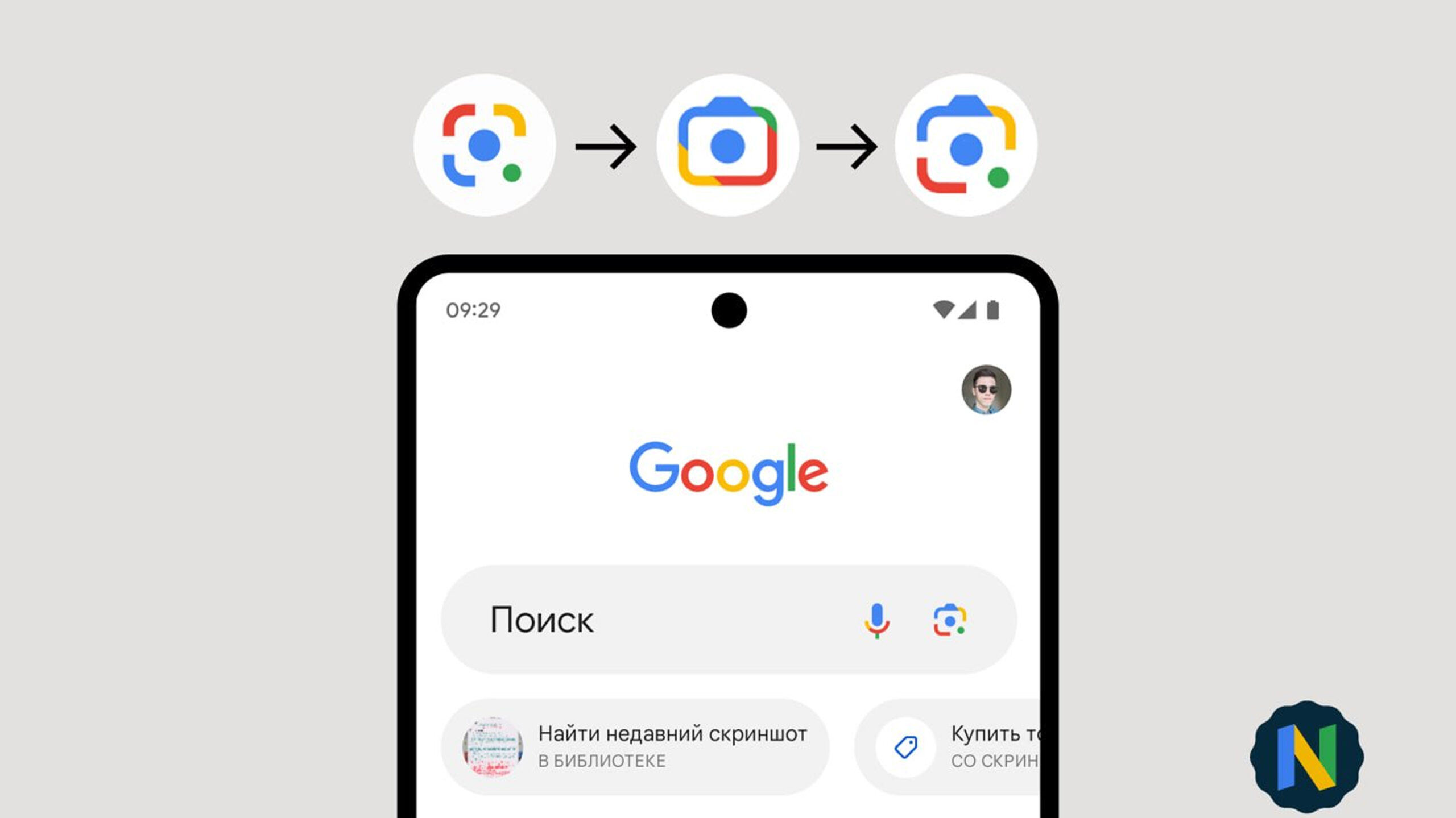Dans notre monde actuel où la technologie évolue à un rythme effréné, les smartphones sont devenus des outils indispensables pour de nombreuses tâches de la vie quotidienne. Une fonctionnalité très pratique offerte par Google est Google Lens, un outil de reconnaissance d’image et de recherche visuelle. Disponible initialement sur les appareils Pixel de Google, Google Lens est désormais également disponible pour les utilisateurs d’iPhone et d’iPad. Dans cet article, nous vous expliquerons comment vous pouvez utiliser Google Lens sur votre appareil iOS.
Qu’est-ce que Google Lens ?
Google Lens est une fonctionnalité de Google qui utilise la vision par ordinateur et l’intelligence artificielle pour détecter et analyser les informations présentes dans une image. En utilisant la caméra de votre iPhone ou iPad, vous pouvez prendre une photo d’un objet, d’un texte, d’un code-barres, d’un QR code, ou même d’un lieu, et Google Lens vous fournira des informations détaillées sur ce que vous avez capturé.

Comment utiliser la fonctionnalité de Google Lens sur iPhone ou iPad ?
Pour utiliser Google Lens sur votre iPhone ou iPad, vous devez tout d’abord télécharger et installer l’application Google sur votre appareil depuis l’App Store. Une fois l’application installée, suivez les étapes ci-dessous pour accéder à Google Lens :
1. Ouvrez l’application Google sur votre iPhone ou iPad.
2. Appuyez sur la barre de recherche située en haut de l’écran.
3. Dans la barre de recherche, appuyez sur le bouton de l’appareil photo, qui est représenté par une icône d’appareil photo.
4. Vous verrez différentes options, dont « Photo », « Caricature » et « Lenz ». Appuyez sur « Lenz » pour accéder à Google Lens.
Une fois dans Google Lens, vous pouvez prendre une photo en appuyant sur le bouton de l’appareil photo au centre de l’écran. Vous pouvez également sélectionner une photo existante à partir de votre galerie en appuyant sur l’icône de la galerie en bas à gauche de l’écran. Une fois que vous avez capturé ou sélectionné l’image, Google Lens analysera son contenu et vous fournira des informations pertinentes.
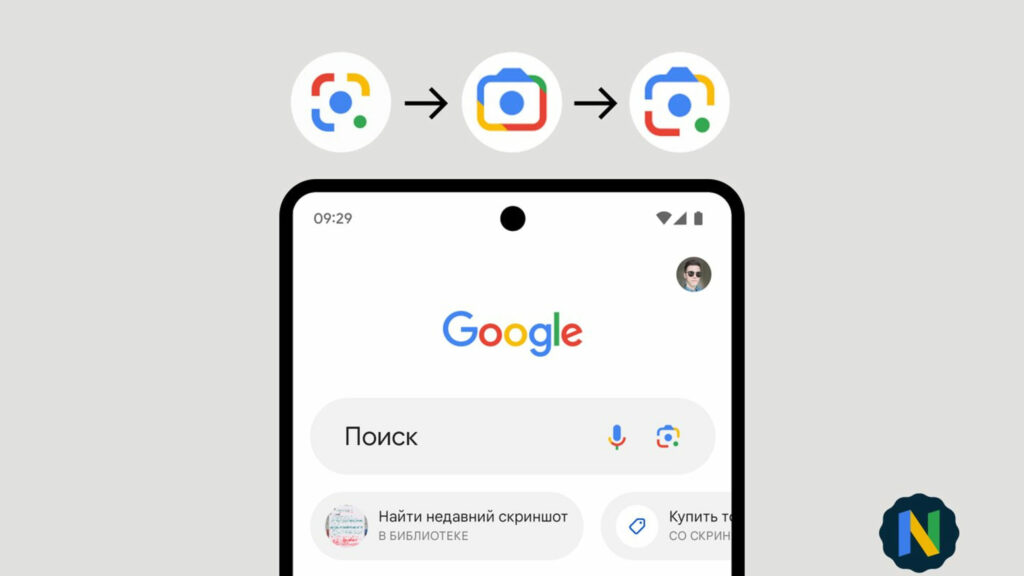
Quelles sont les fonctionnalités de Google Lens ?
Google Lens offre plusieurs fonctionnalités utiles pour vous aider dans votre vie quotidienne. Voici quelques exemples de ce que vous pouvez faire avec Google Lens :
- 1. Reconnaissance d’objets : Vous pouvez utiliser Google Lens pour identifier des objets en prenant simplement une photo. Par exemple, si vous voyez un meuble qui vous plaît dans un magasin, vous pouvez prendre une photo et Google Lens vous fournira des informations sur ce meuble, y compris où l’acheter.
- 2. Informations sur les lieux : Vous pouvez utiliser Google Lens pour obtenir des informations sur un lieu spécifique. Par exemple, si vous êtes dans une ville que vous ne connaissez pas et que vous souhaitez en savoir plus sur un monument ou un bâtiment, il vous suffit de prendre une photo avec Google Lens pour obtenir des informations détaillées sur cet endroit.
- 3. Traductions instantanées : Si vous êtes dans un pays étranger et que vous ne comprenez pas le texte d’un panneau ou d’un menu, Google Lens peut vous aider à traduire instantanément le texte en prenant une photo.
- 4. Scan de codes-barres et QR codes : Google Lens peut également scanner les codes-barres et les QR codes pour vous fournir des informations sur les produits, les magasins en ligne, les avis des utilisateurs, etc.

En conclusion, Google Lens est une fonctionnalité pratique qui peut être utilisée sur iPhone et iPad pour aider les utilisateurs à obtenir des informations précises et détaillées en utilisant la caméra de leurs appareils.
Que vous souhaitiez identifier des objets, obtenir des informations sur des lieux ou traduire du texte, Google Lens est un outil pratique à avoir à portée de main. N’hésitez pas à essayer cette fonctionnalité et à découvrir tout ce qu’elle peut vous apporter dans votre quotidien.